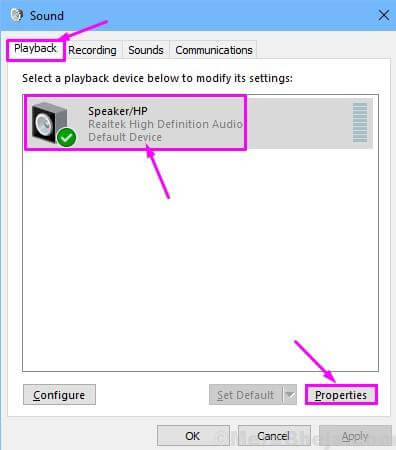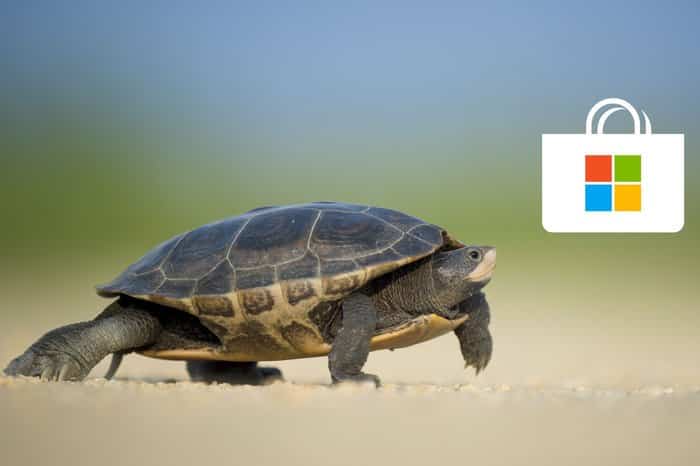ORCA MSI-redigeraren var en del av Microsoft Developer Tools men är nu pensionerad och stöds inte längre av företaget. Eftersom det är svårt att hitta Microsoft Developer Tools vill vi visa dig hur du laddar ner en fristående version av ORCA MSI-redigeraren till din Windows-dator.

Vi vill visa dig ett enkelt sätt att installera ORCA MSI Editor och börja redigera MSI-filer på din Windows-dator. Nu sätter vi igång.
Vad är ORCA MSI Editor?
Med Orca MSI Editor kan du redigera egenskaperna för alla MSI-filer. MSI-filer ansvarar för att installera och konfigurera programvara på en Windows-dator. ORCA MSI Editor låter användare visa, redigera och anpassa innehållet i MSI-filer, vilket gör den till en användbar resurs för programutvecklare och systemadministratörer. Dessutom är den också användbar om du behöver modifiera en MSI för att fungera med en nyare version av Windows.
Hur man laddar ner ORCA MSI Editor
Som tidigare nämnts är det ganska svårt att ladda ner den fristående MSI-installationsfilen. Vi har dock extraherat den och laddat upp den till en länk som du kan ladda ner från.
Obs! Installationsfilen finns i en ".zip"-fil, så se till att du har Rätt verktyg för att dekomprimera filen Installera och extrahera.
Ladda ner ORCA MSI-redigeraren
Så här installerar du ORCA MSI Editor
När du har laddat ner installationsfilen för ORCA Editor MSI till din Windows-dator installerar du den så här.
Steg 1: Extrahera komprimerad fil Den nedladdade filen. Dubbelklicka för att öppna filen.
Steg 2: Du har nu öppnat installationsguiden. Klicka på Nästa på välkomstskärmen för att börja.
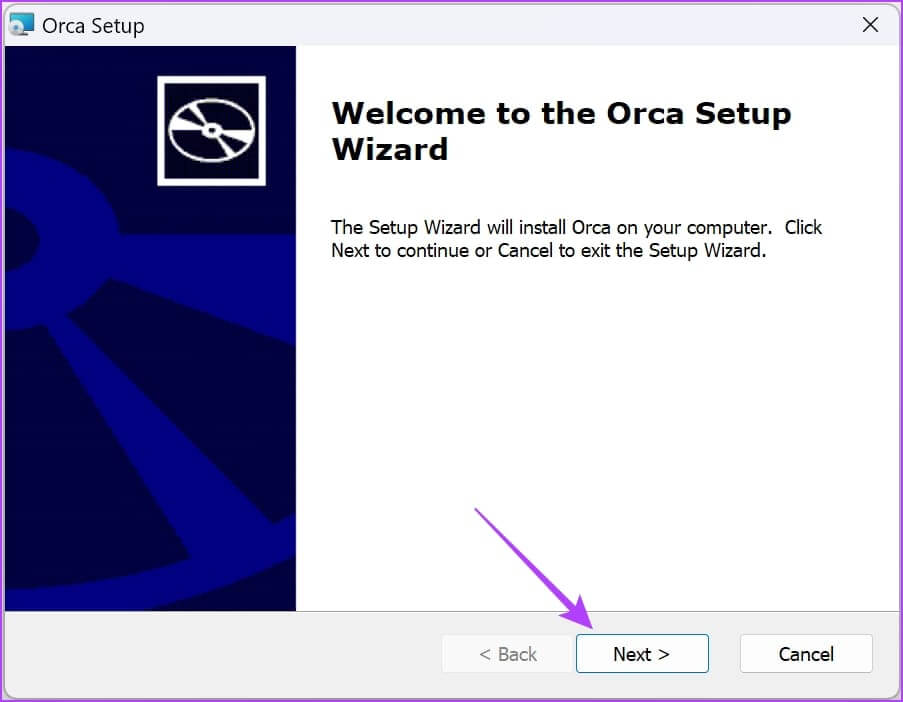
Steg 3: Markera rutan bredvid Jag godkänner villkoren i licensavtalet.Tryck sedan på "nästa".
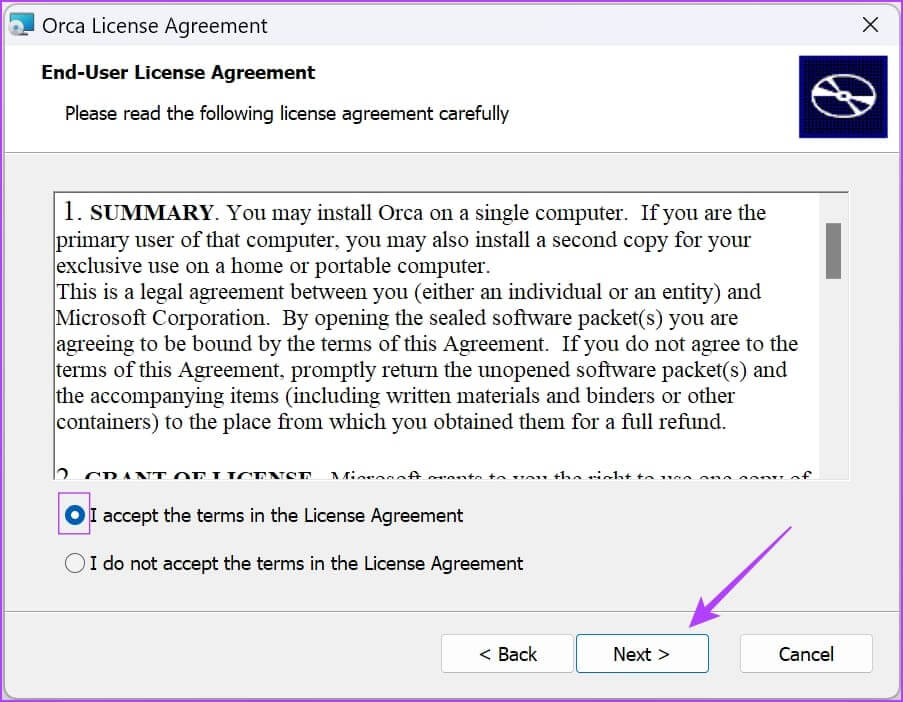
Steg 4: Välj ditt installationspaket. Paketet kommer att vara "Typisk"Det är det lämpligaste", föreslår installatören.
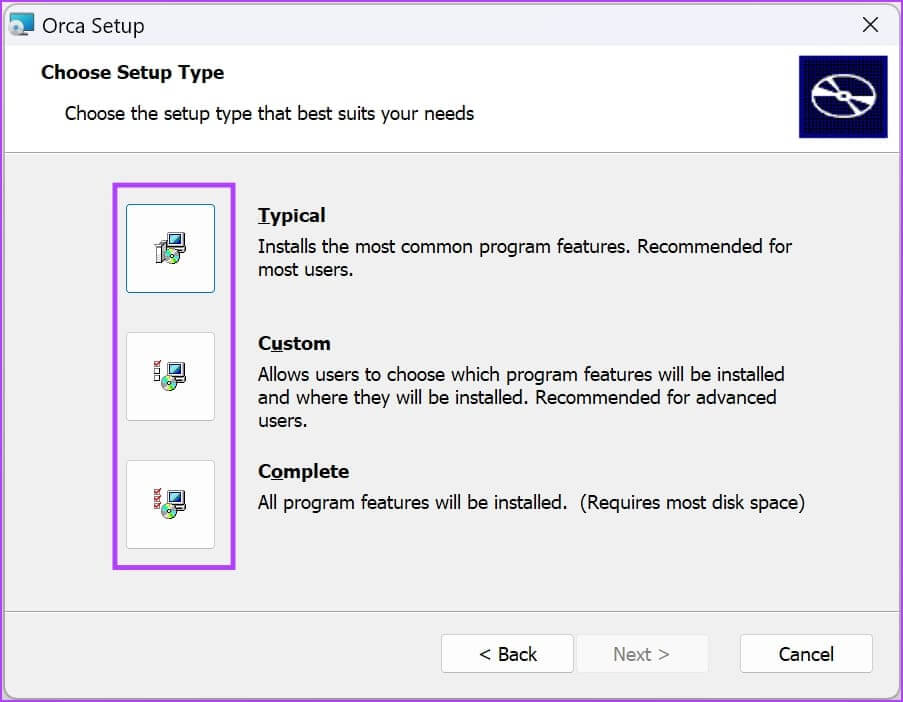
Välj installationstyp
När du har valt installationspaketet omdirigeras du automatiskt till nästa fönster där installationsprocessen börjar. Vänta några minuter tills processen är klar.
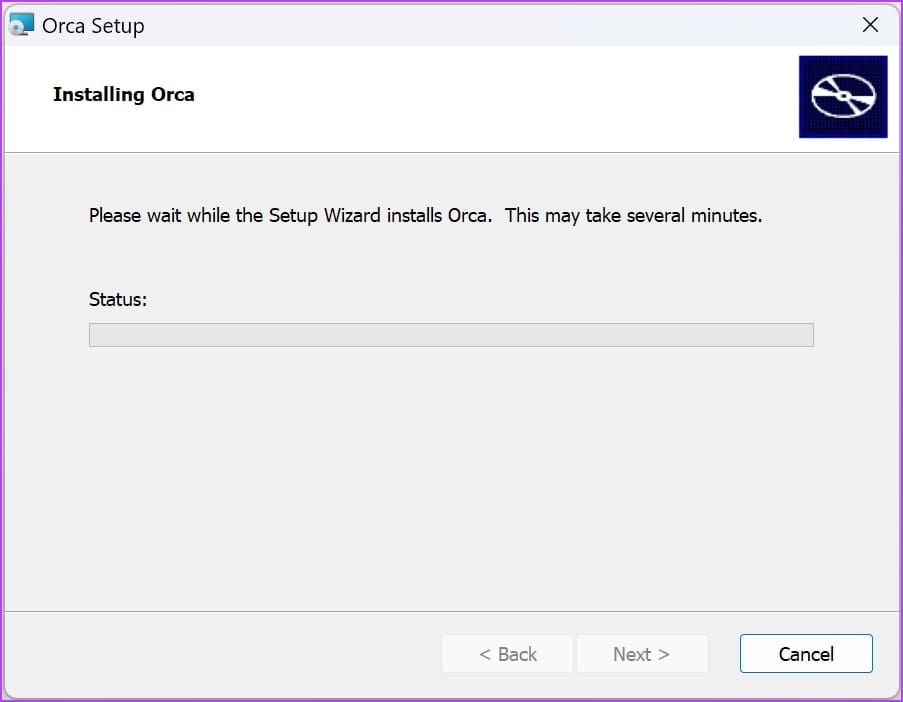
Vänta tills installationen startar och slutförs.
Steg 5: Klicka på Slutför för att slutföra processen.
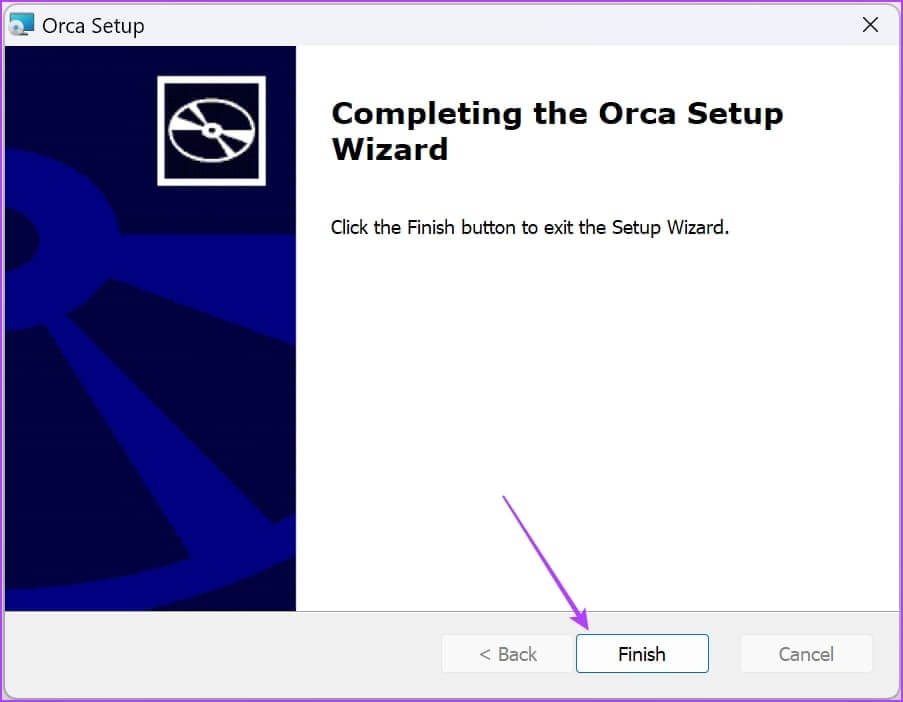
Klicka på "slutFör att slutföra installationsprocessen
Så här installerar du ORCA MSI-redigeraren på din Windows-dator. Härnäst visar vi hur du öppnar installationsprogrammet och redigerar MSI-filer på din dator.
Hur man redigerar MSI-filer i ORCA MSI Editor
För att öppna ORCA MSI Editor på din Windows-dator behöver du bara öppna Start-menyn, söka efter "ORCA" och sedan klicka på sökresultatet. Du måste köra ORCA som administratör.
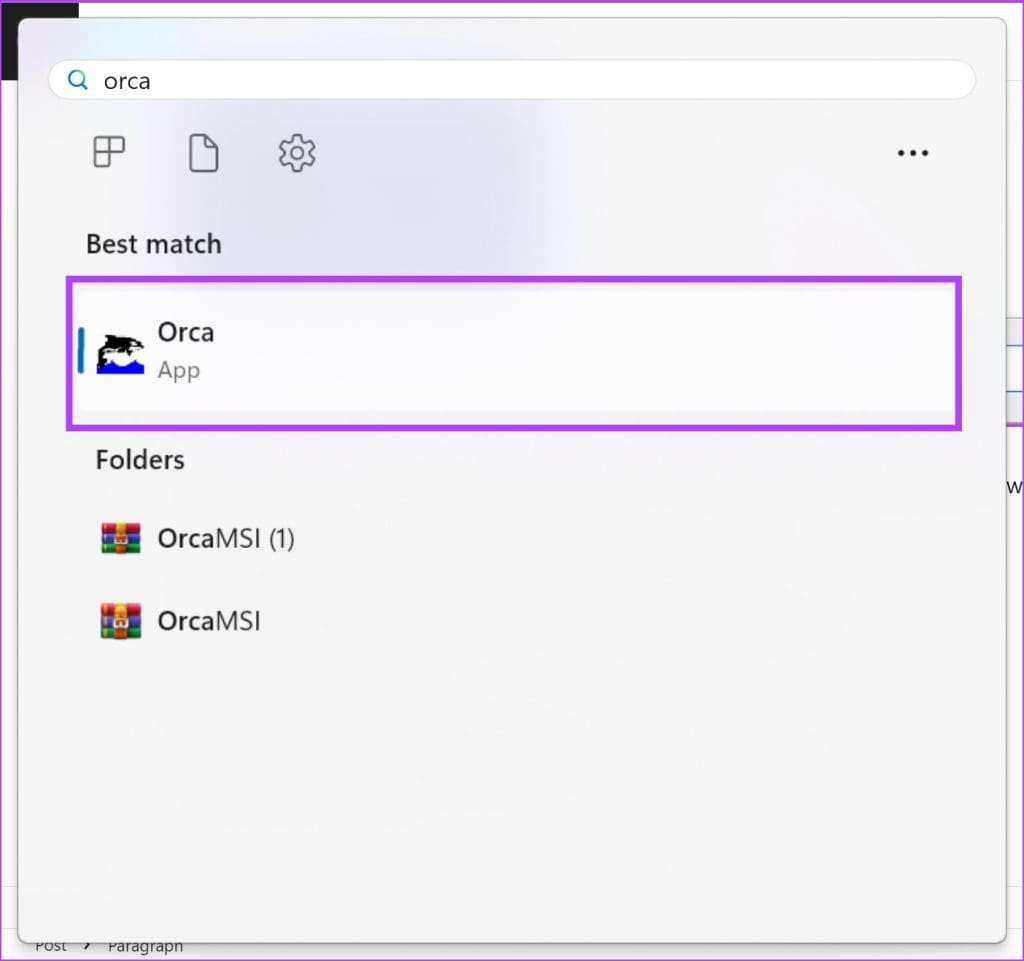
Steg 1: När den öppnatsH MSI ORCA-applikation, Klick "en fil"Klicka på i verktygsfältet"att öppna".
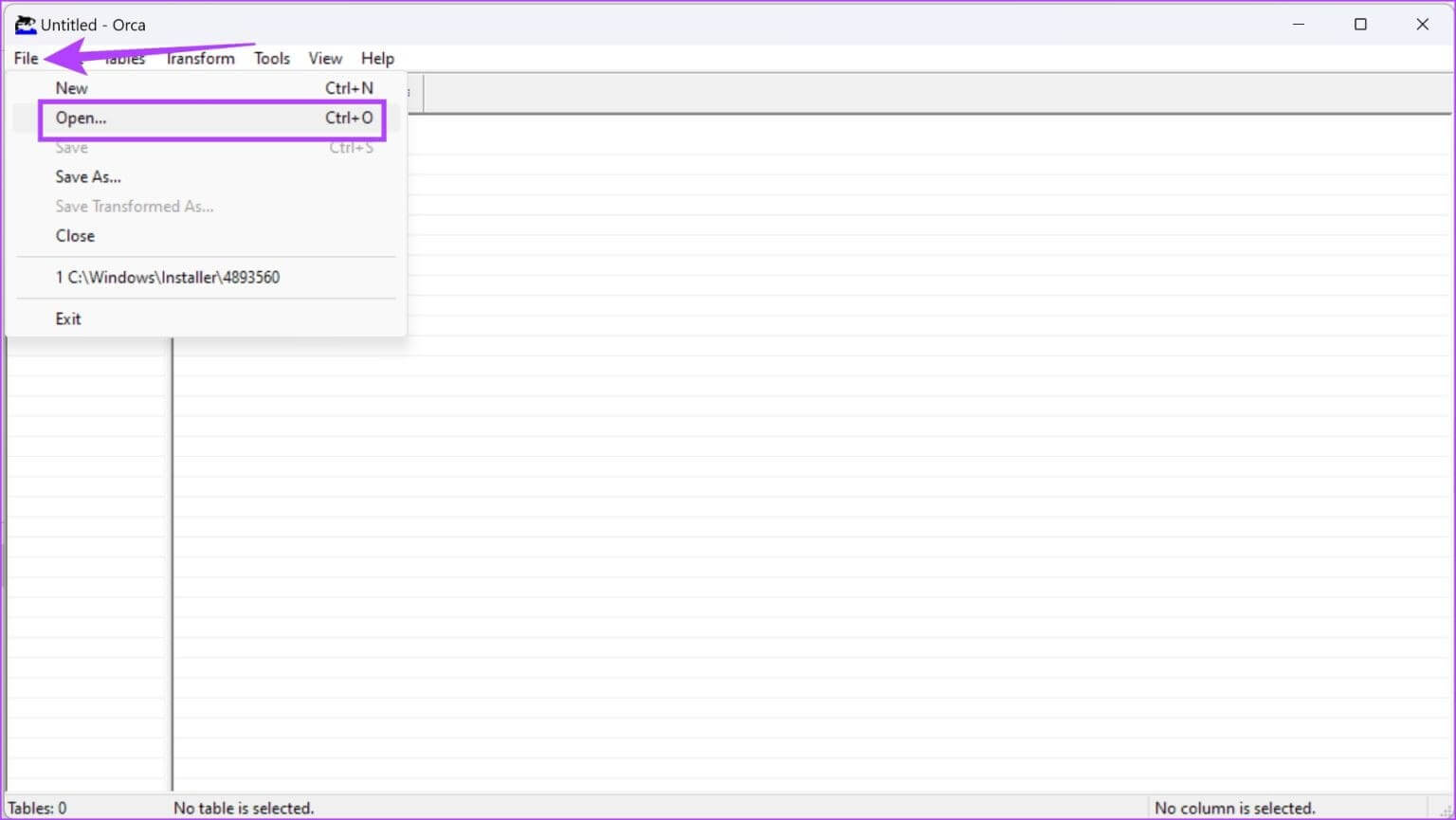
Steg 2: Gå till katalogen där den finns. MSI-filKlicka på Öppna för att öppna. MSI-fil som du vill redigera.
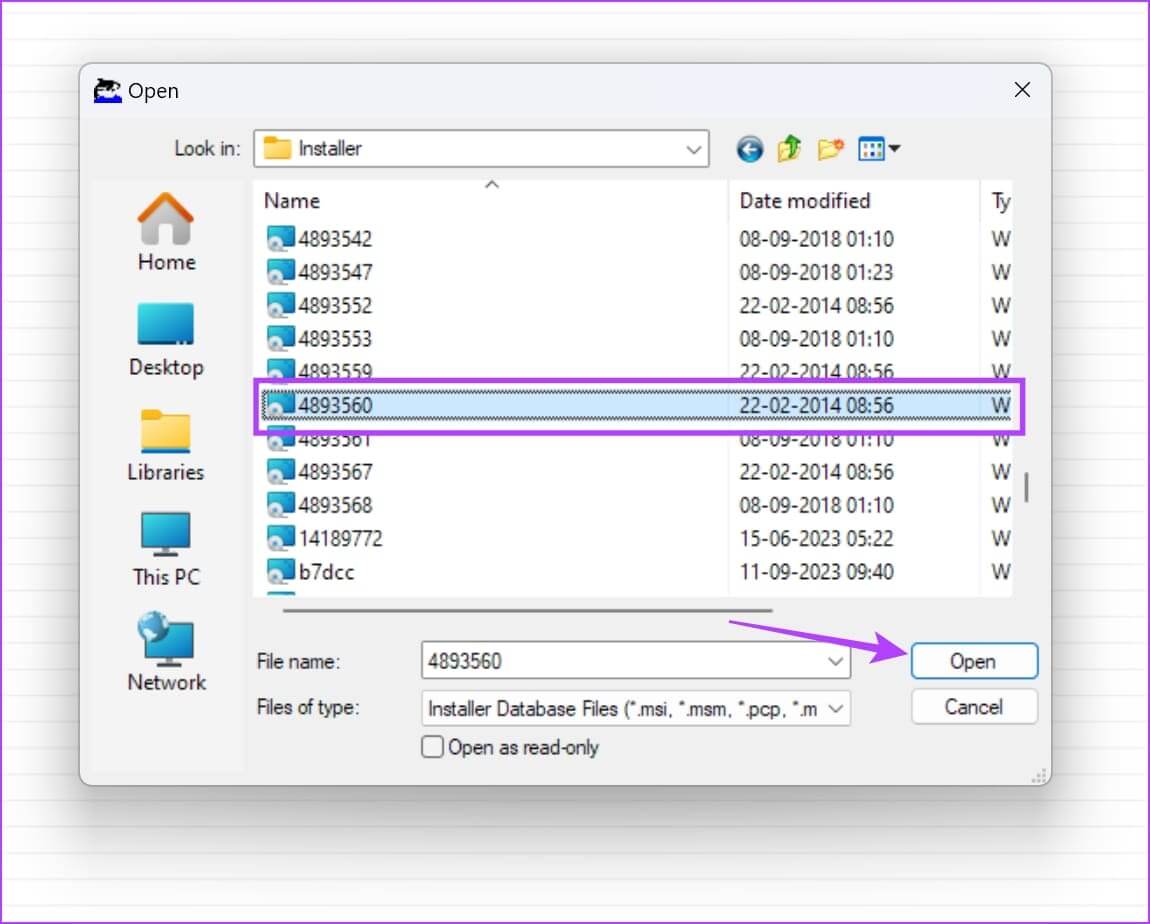
Steg 3: En gång öppnat filDu kan välja en variabel för att börja redigera den.
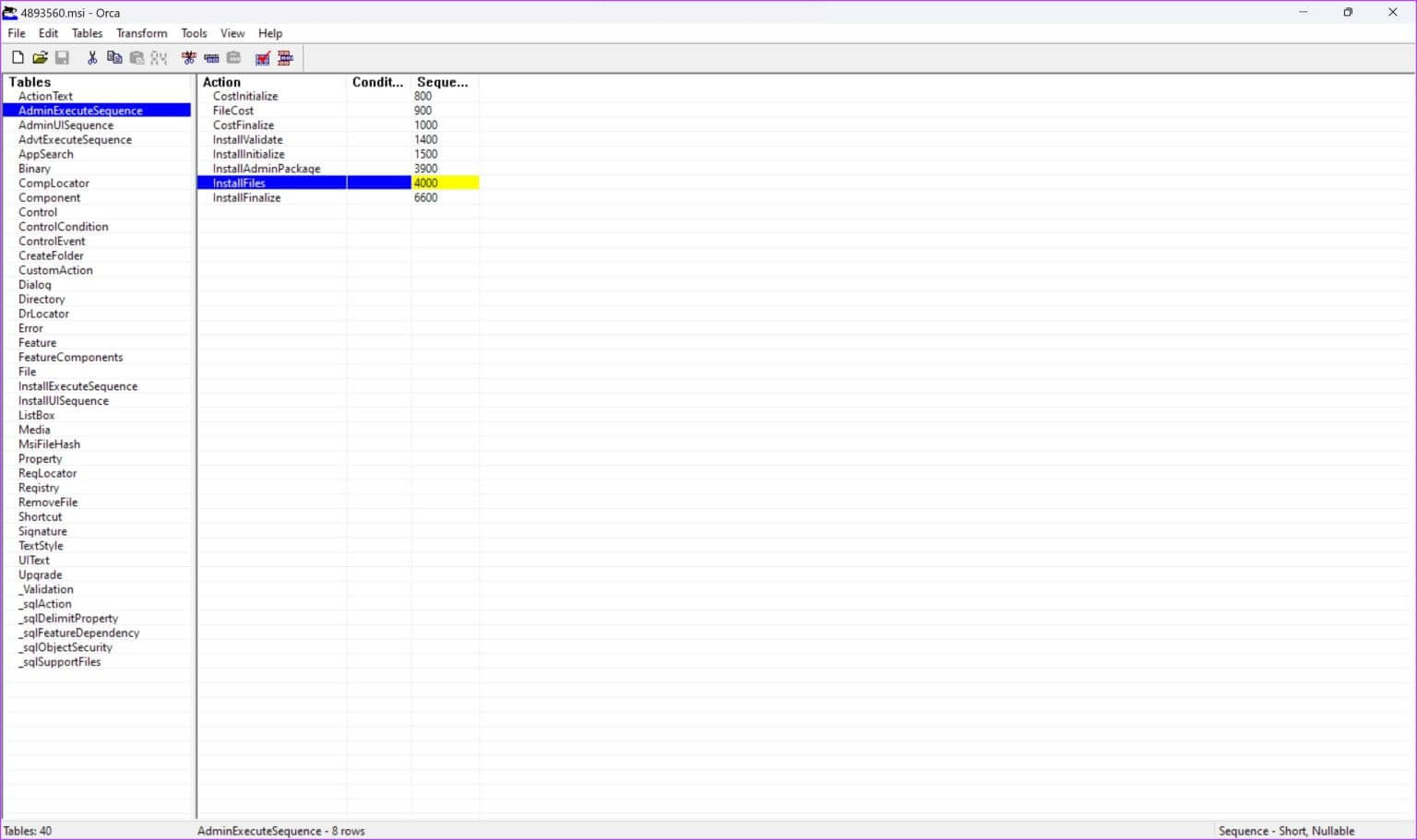
Här är dock några saker att komma ihåg innan du börjar redigera en MSI-fil.
- Skapa alltid en säkerhetskopia av den ursprungliga MSI-filen innan du gör några ändringar eller modifieringar.
- Lär dig mer om MSI-filstrukturen och Windows Installer-tekniken i relevant dokumentation. Se till att du är helt medveten om vad du gör.
- Förstå de behörigheter och privilegier som krävs för att ändra MSI-filer och se till att ORCA körs med lämpliga administratörsrättigheter.
- Spara detaljerad dokumentation av dina ändringar, inklusive orsakerna till dem, för framtida referens och samarbete.
Det är allt du behöver veta om att ladda ner och installera den fristående versionen av ORCA MSI Editor. Om du har ytterligare frågor kan du läsa FAQ-avsnittet nedan.
Vanliga frågor om ORCA MSI Editor
1. Är det säkert att redigera MSI-filer i Windows?
Inte alltid – Felaktig konfiguration av MSI-filer kan inaktivera vissa funktioner på din Windows-dator.
2. Kan jag ladda ner ORCA MSI Editor från Microsoft App Store?
Nej, du kan inte ladda ner en fristående version av ORCA MSI Editor från Microsoft App Store.
3. Var kan jag ladda ner Windows SDK?
Du hittar nedladdningspaketet för Windows SDK på Microsofts utvecklarwebbplats.
Använd MSI-redigeringsverktyget med lätthet.
Vi hoppas att den här artikeln hjälper dig att ladda ner och installera den fristående versionen av ORCA MSI-redigeringsverktyget. Som tidigare nämnts rekommenderar vi inte att du använder verktyg som dessa om du inte har en god förståelse för hur de fungerar. Annars kan det skada programvaran på din Windows-dator.